如何用MAC截图
1、选择要截图的目标,比如笔者屏幕上文字部分。

2、采用快捷键Command+shift+4,开启截屏,通过光标选定感兴趣的区域(按住触摸板移动手指即可),然后释放触摸板。截图会自动‘咔嚓’保存在桌面上。


3、采用快捷键Command+shift+3,将自动截取全屏,并‘咔嚓’保存在桌面。
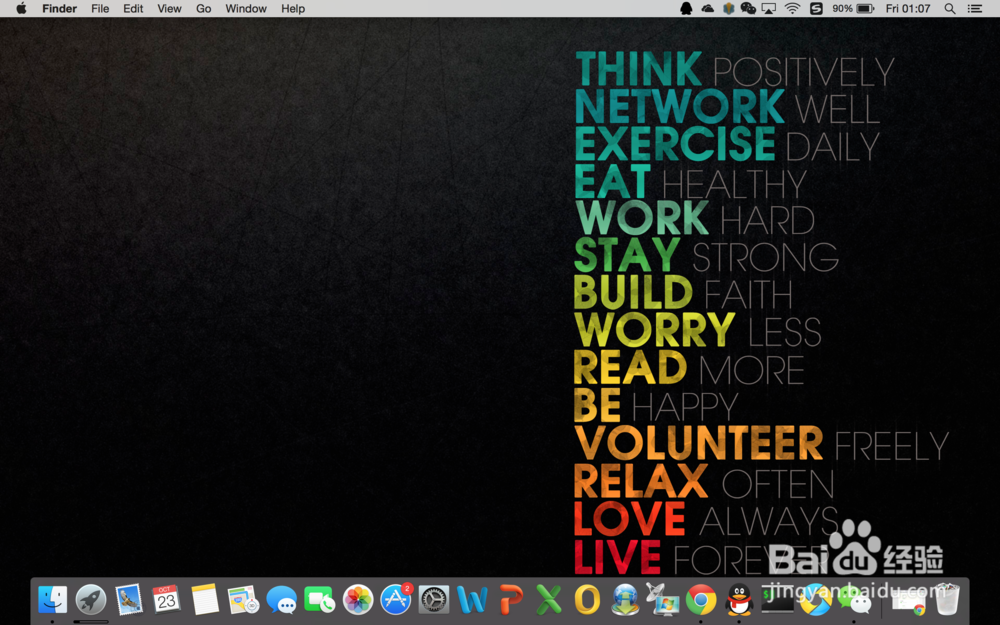
1、随便打开一个聊天窗口,可以看到类似Windows里QQ截图的小剪刀。
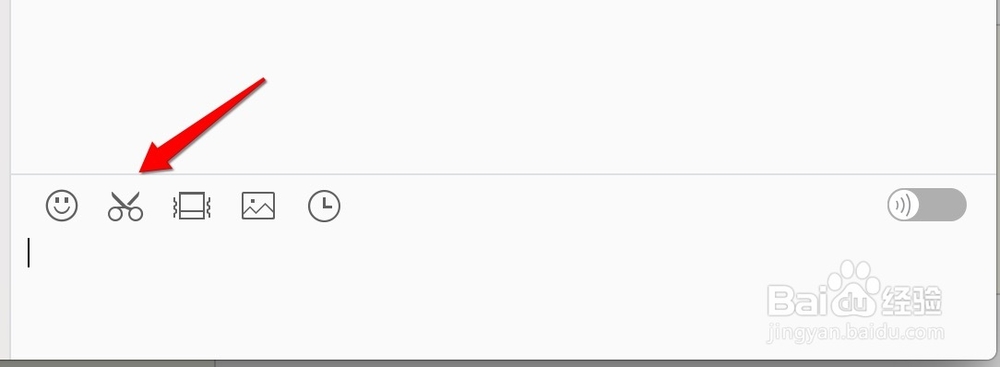
2、点击剪刀,开始选择感兴趣的区域,完成后点击右下角的对号完成截图。

3、随便选一个聊天窗口,右键(双指按触摸板),选择粘贴Paste。
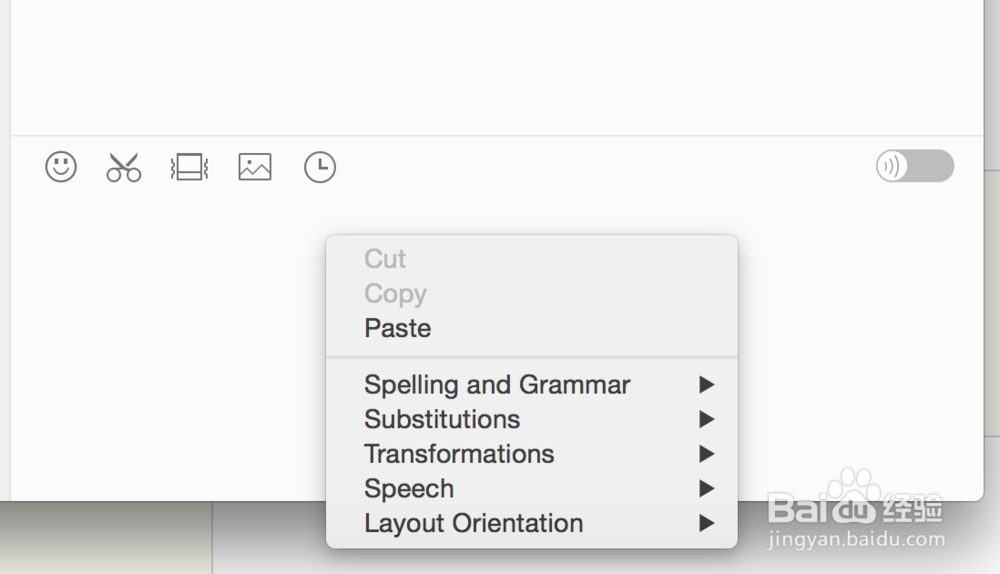
4、选择图片,右键选择保存为Save as,命名并保存图片。

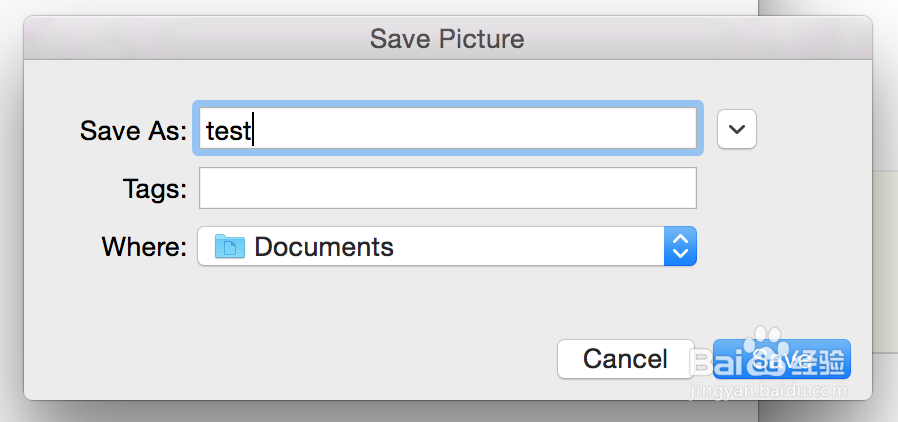
声明:本网站引用、摘录或转载内容仅供网站访问者交流或参考,不代表本站立场,如存在版权或非法内容,请联系站长删除,联系邮箱:site.kefu@qq.com。
阅读量:32
阅读量:154
阅读量:66
阅读量:162
阅读量:136